HOME > iPhone > iPhoneの使い方 >
本ページ内には広告が含まれます
ここではiPhoneの「アクションボタン」で任意のアプリを起動する方法を紹介しています。
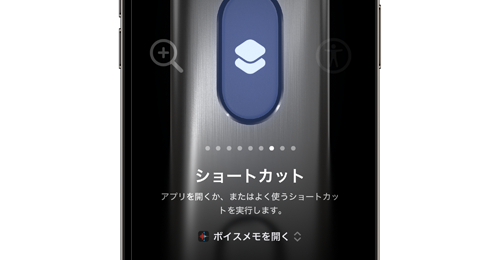
![]() 本体側面に「アクションボタン」を搭載しているiPhoneでは、任意のアプリをアクションボタンに設定することが可能です。
本体側面に「アクションボタン」を搭載しているiPhoneでは、任意のアプリをアクションボタンに設定することが可能です。
iPhoneのホーム・アプリ・ロック画面から「アクションボタン」を長押しすることで、設定したアプリを素早く起動することができます。
* 「アクションボタン」は『iPhone 15 Pro/15 Pro Max』が搭載しています(2023年11月時点)。
目次:
![]() アクションボタン搭載のiPhoneと場所について
アクションボタン搭載のiPhoneと場所について
![]() iPhoneの「アクションボタン」に任意のアプリを設定する
iPhoneの「アクションボタン」に任意のアプリを設定する
![]() iPhoneの「アクションボタン」を押して設定したアプリを起動する
iPhoneの「アクションボタン」を押して設定したアプリを起動する
iPhoneの「アクションボタン」には、デフォルトでは"消音モード"が設定されています。
![]() アクションボタン搭載のiPhone
アクションボタン搭載のiPhone
「アクションボタン」は以下のiPhoneに搭載されています(2023年11月時点)。
・ iPhone 15 Pro
・ iPhone 15 Pro Max
![]() アクションボタンの場所・位置
アクションボタンの場所・位置
iPhone本体側面の従来の"消音スイッチ"が「アクションボタン」に置き換わっています。デフォルトでは、アクションボタンを長押しすることで、消音モードのオン/オフを切り替え可能です。
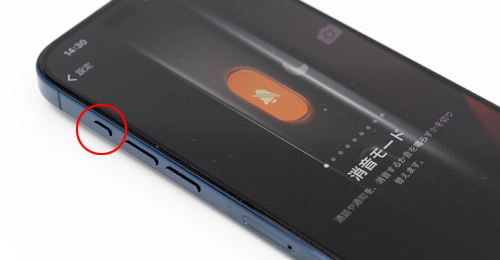
iPhoneの「アクションボタン」に任意の機能を設定します。デフォルト設定では「アクションボタン」には"消音モード"のオン/オフが割り当てられています。
1. iPhoneで「アクションボタン」の設定画面を表示する
iPhoneで「設定」アプリを起動します。一覧から「アクションボタン」をタップすることで、アクションボタンの設定画面を表示できます。

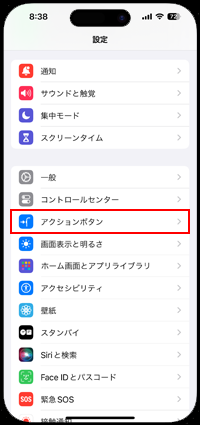
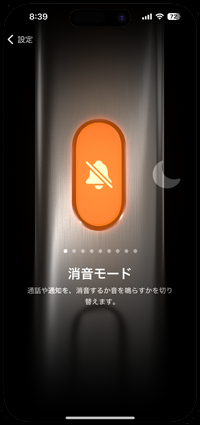
2. 「ショートカット」から「アプリを開く」を選択する
アクションボタンの設定画面を左右にスワイプして「ショートカット」を表示します。「ショートカットを選択」をタップして「アプリを開く」を選択します。
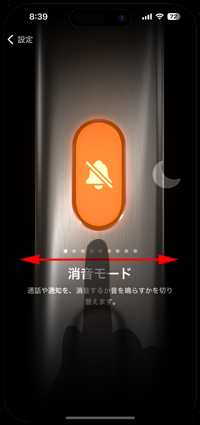
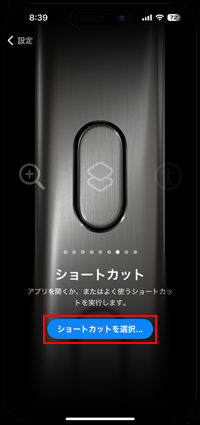
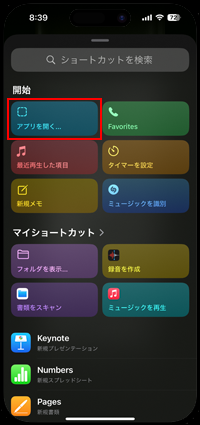
3. iPhoneで「アクションボタン」に任意のアプリを設定する
アプリ一覧が表示されるので、アクションボタンを長押しして起動したいアプリを選択します。アプリを設定すると、アクションボタンのショートカット設定画面に「〇〇(アプリ名)を開く」と表示されます。
* 検索欄にアプリ名を入力して、設定したいアプリを検索・選択することも可能です。
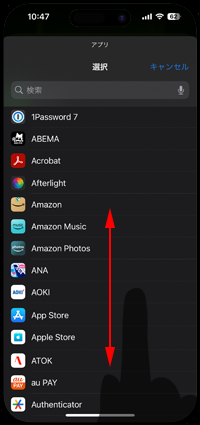
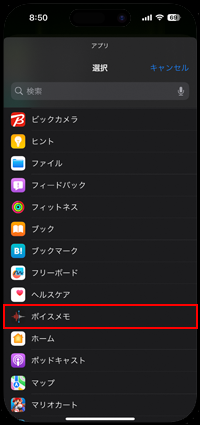
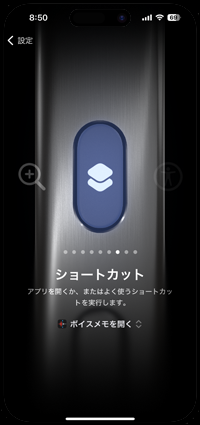
iPhoneの「アクションボタン」を長押しすることで、設定した任意のアプリを起動することができます。
![]() ホーム・アプリ画面からアプリを起動する
ホーム・アプリ画面からアプリを起動する
iPhoneのホーム画面やアプリ画面で「アクションボタン」を長押しすることで、設定したアプリを起動することができます。
* アクションボタンを短く押すと、設定しているアプリ名を表示して確認することができます。



![]() ロック画面からアプリを起動する
ロック画面からアプリを起動する
iPhoneのロック画面で「アクションボタン」を押して設定しているアプリを起動するには、Face ID(顔認証)などでロックを解除しておく必要があります。
Face ID(顔認証)などでロックを解除してから「アクションボタン」を長押しすることで、設定しているアプリを起動することができます。
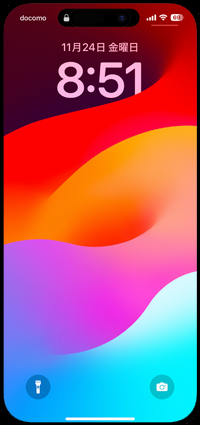


【Amazon】人気のiPhoneランキング
更新日時:2024/4/29 8:40
【Kindleセール】人気マンガ最大52%ポイント還元
更新日時:2024/4/29 8:30